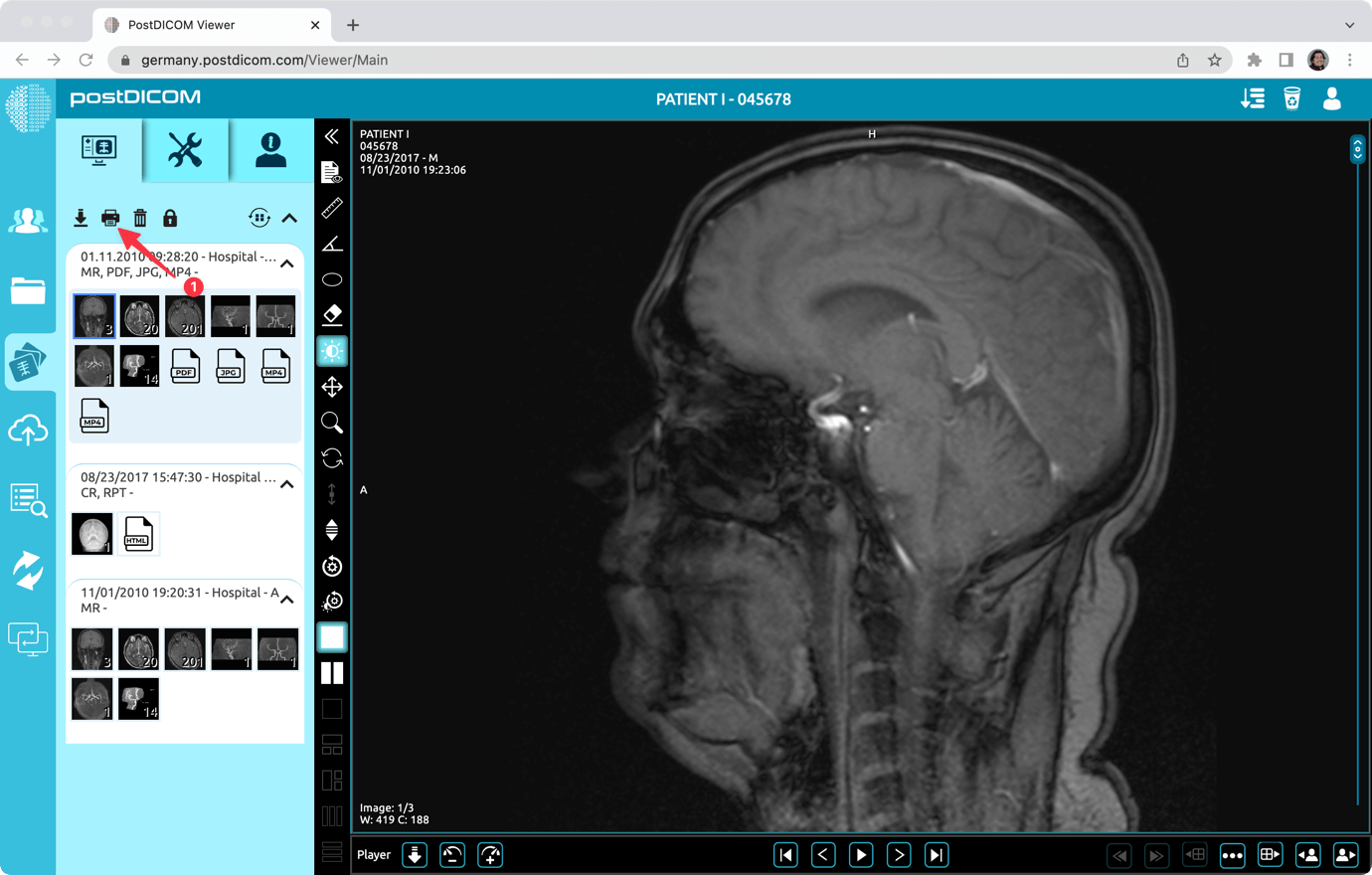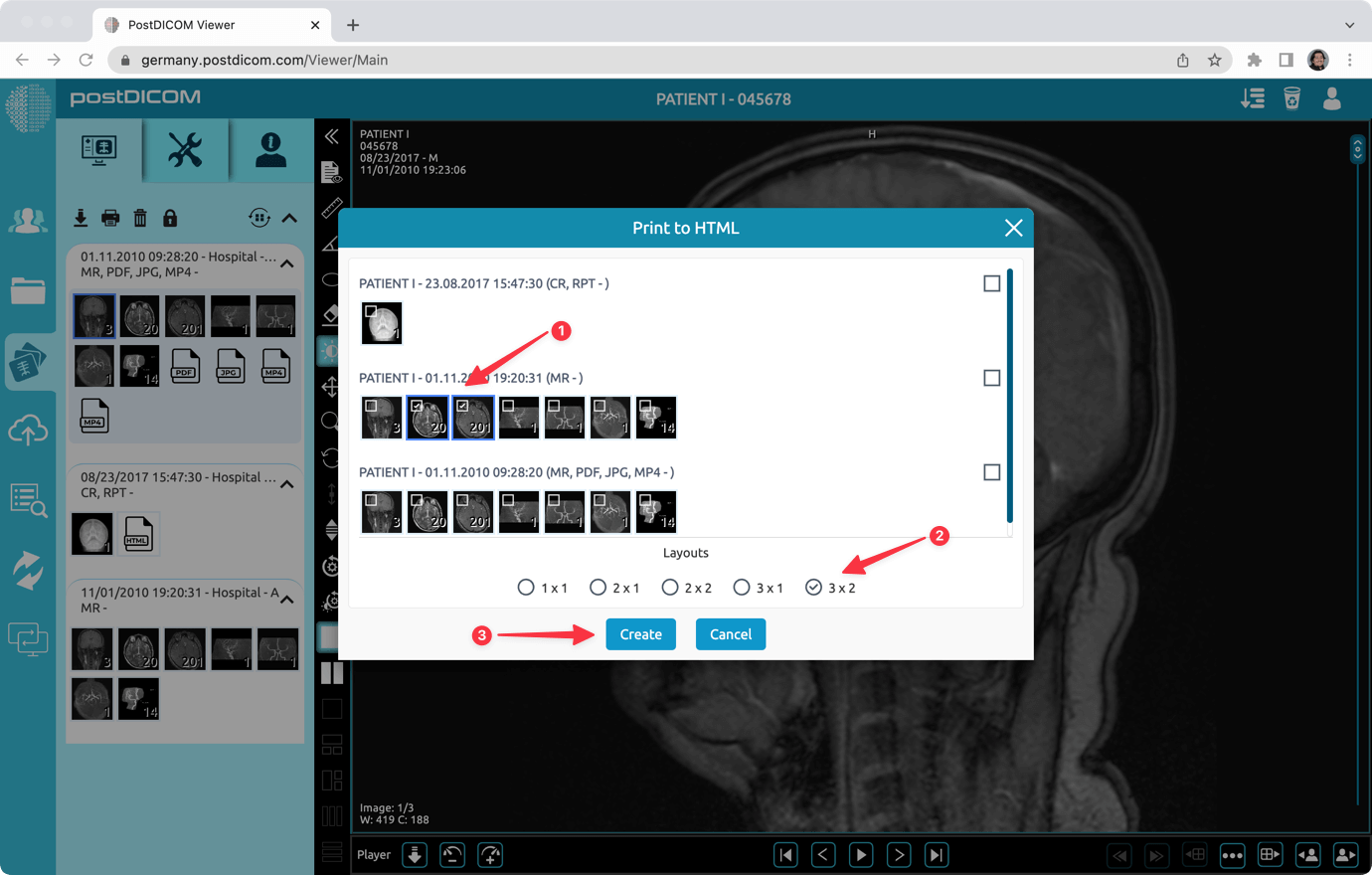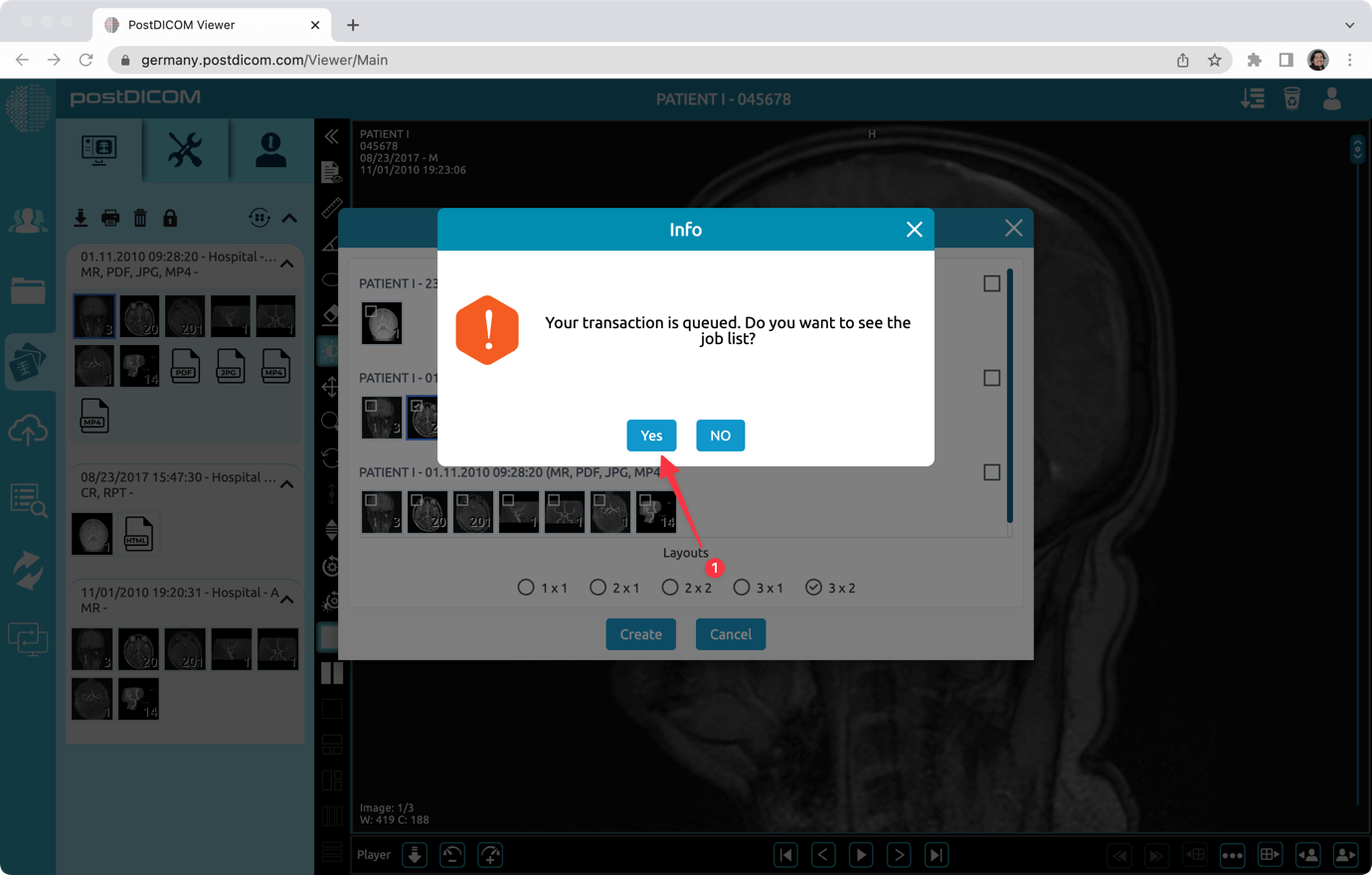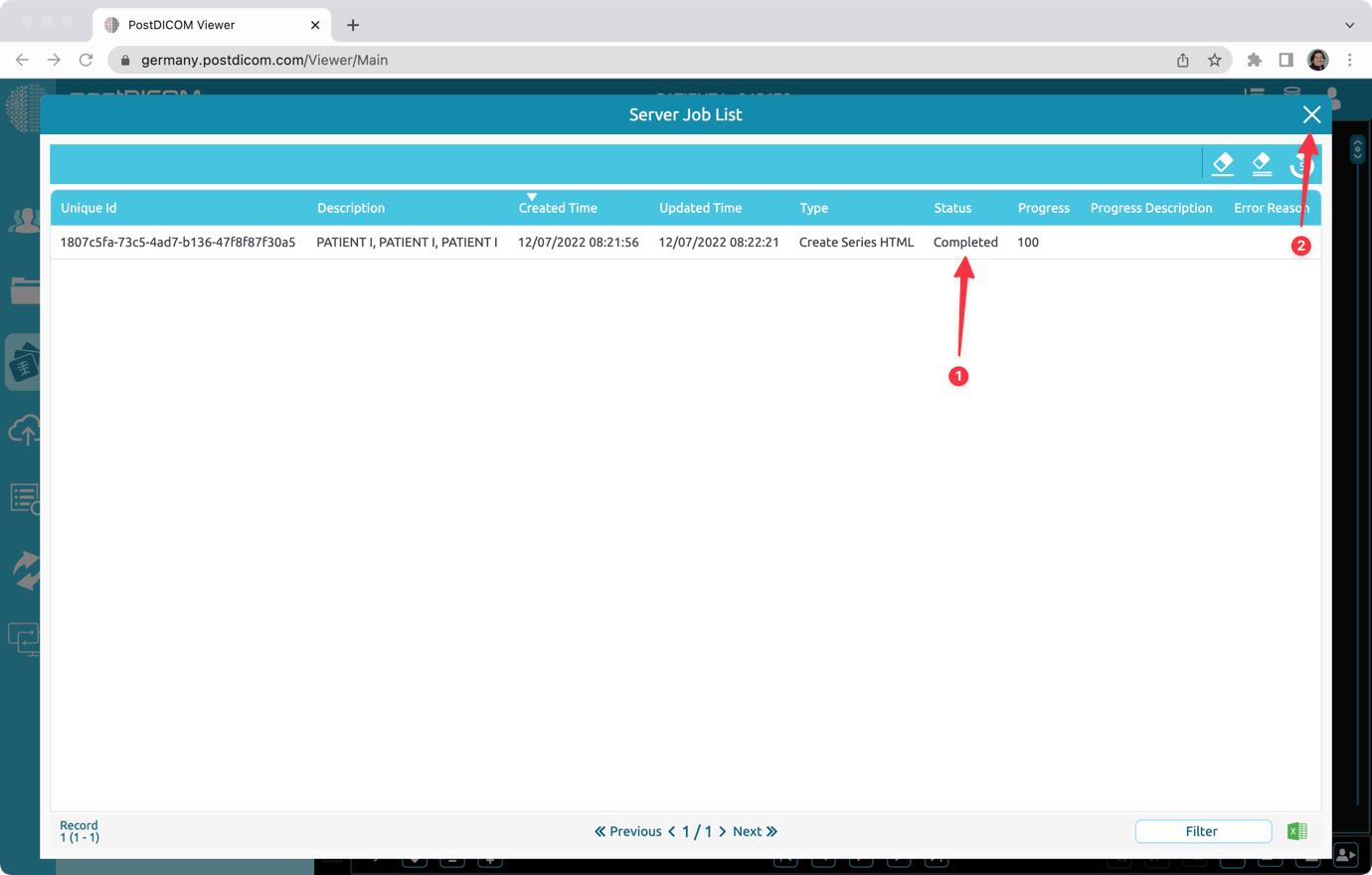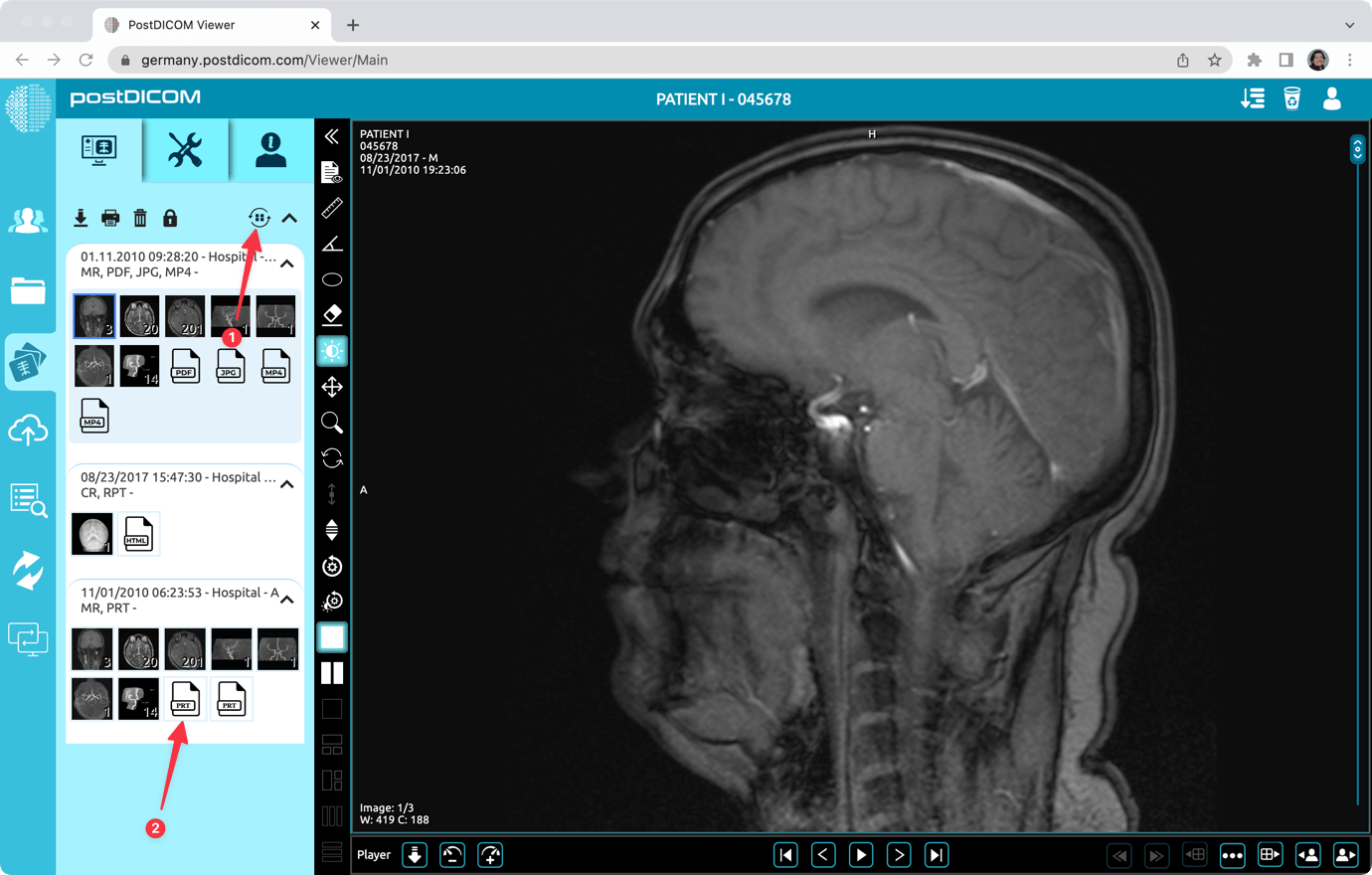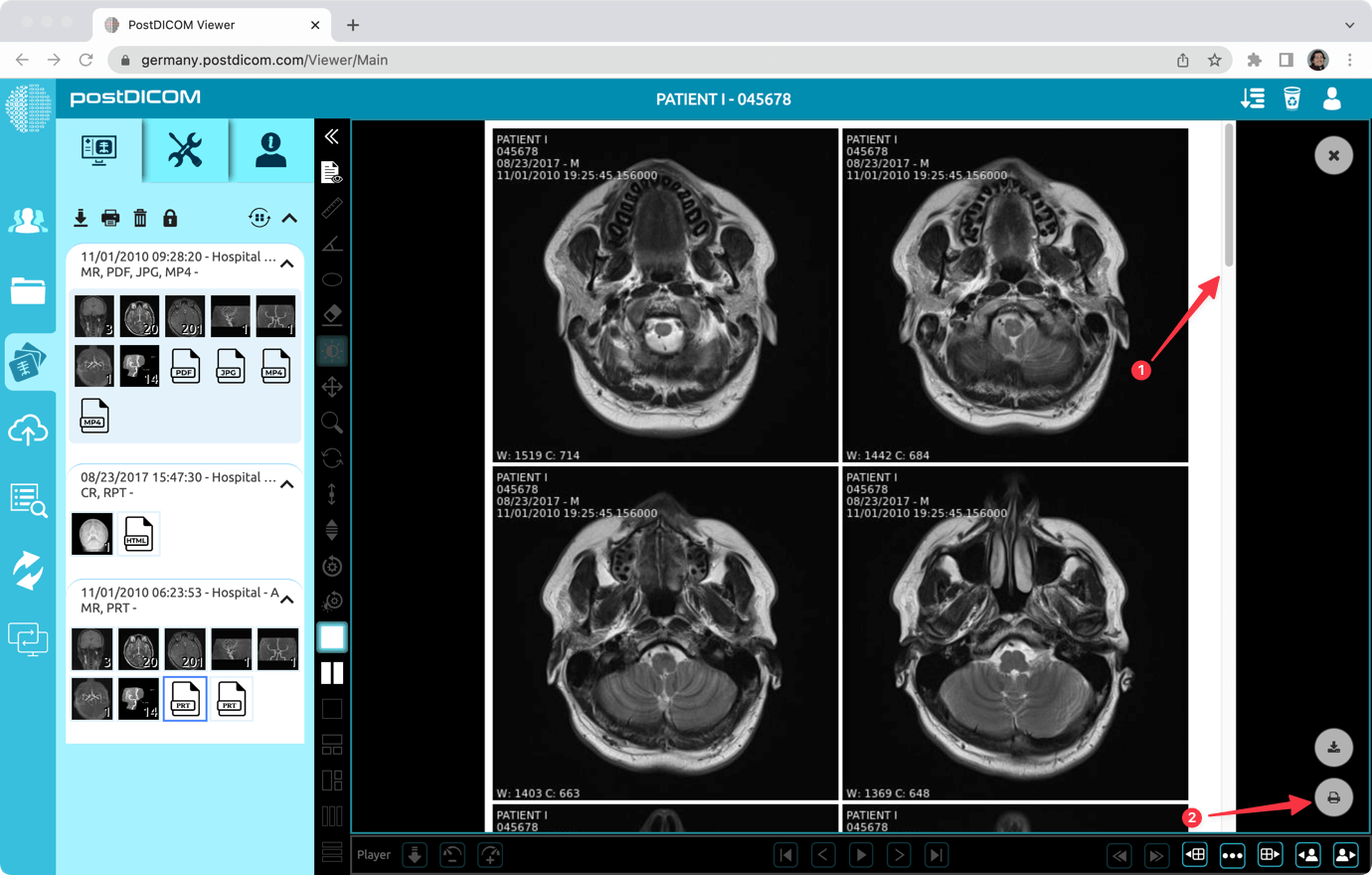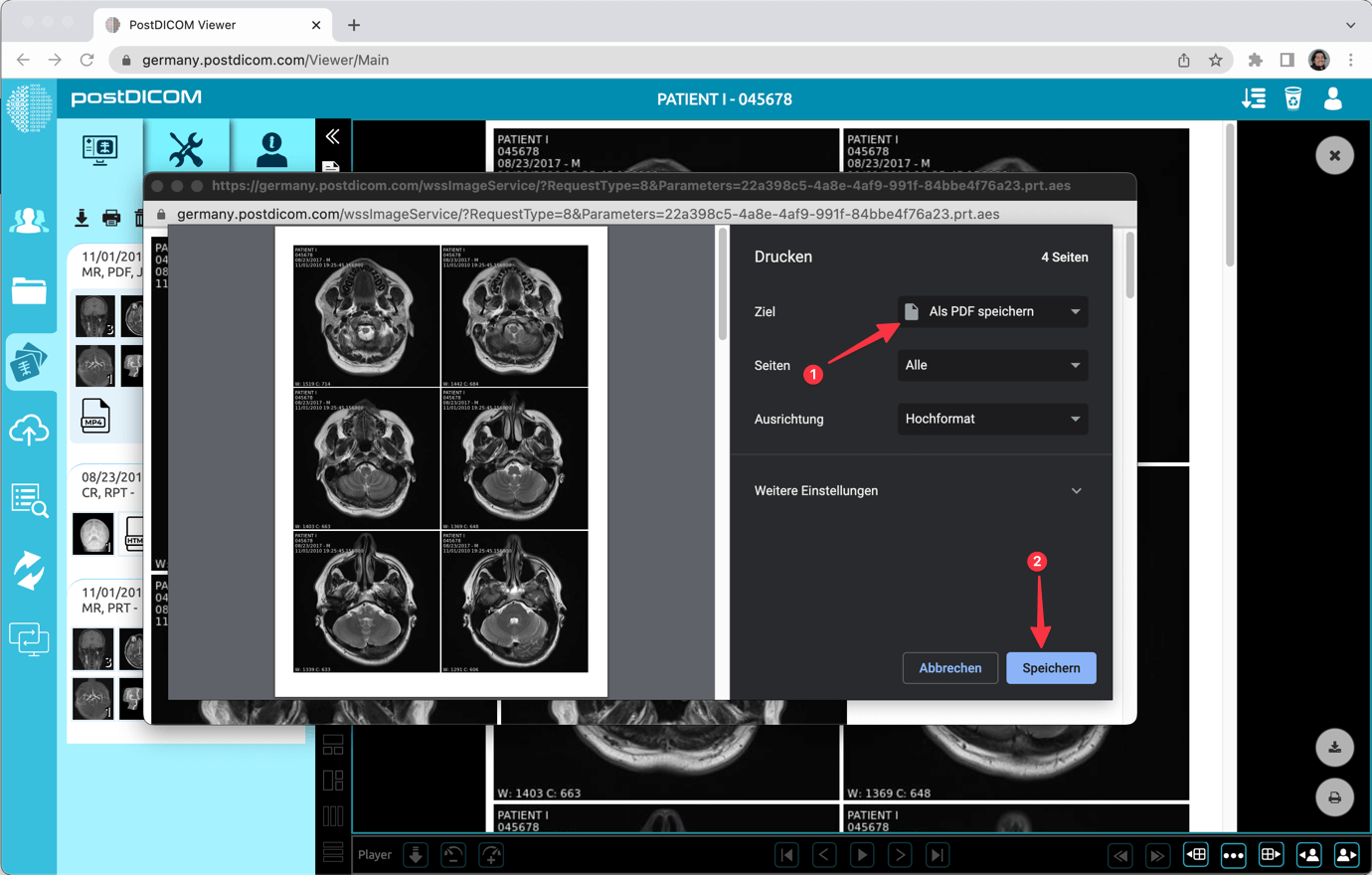U kunt geselecteerde reeksafbeeldingen naar een HTML-bestand afdrukken. Vervolgens kunt u dat bestand converteren en exporteren naar andere formaten, zoals een PDF-bestand.
Om dat te doen, klikt u op het pictogram „Afdrukken naar HTML”.
Selecteer de serie en de printindeling. Klik vervolgens op de knop „Aanmaken”.
Er verschijnt een bericht. U kunt op „Ja” klikken om de voortgang van het afdrukken te bekijken in de takenlijst van de server.
Na een tijdje ziet u de status „Voltooid”. Sluit vervolgens het formulier en ga terug naar het gedeelte Afbeeldingen bekijken.
Klik op de knop „Vernieuwen”. De miniaturen van de onderzoeken worden vernieuwd en u ziet de nieuw gegenereerde printreeks. Klik erop om de gegenereerde HTML-inhoud te bekijken.
Je kunt andere pagina's bekijken met behulp van de schuifbalk. Of u kunt op „Afdrukken” klikken om af te drukken of op te slaan in andere formaten, zoals een PDF-bestand. Wanneer u op „Afdrukken” klikt, verschijnt er een pop-up.
U kunt uw printer selecteren om afbeeldingen af te drukken. Of u kunt „Opslaan als PDF” selecteren om de inhoud op te slaan in een PDF-bestand.